Le code d’erreur 0xc000000f sur un système Windows est terriblement malheureux, en particulier lorsque l’ensemble du système ne parvient pas à se mettre à démarrer normalement.
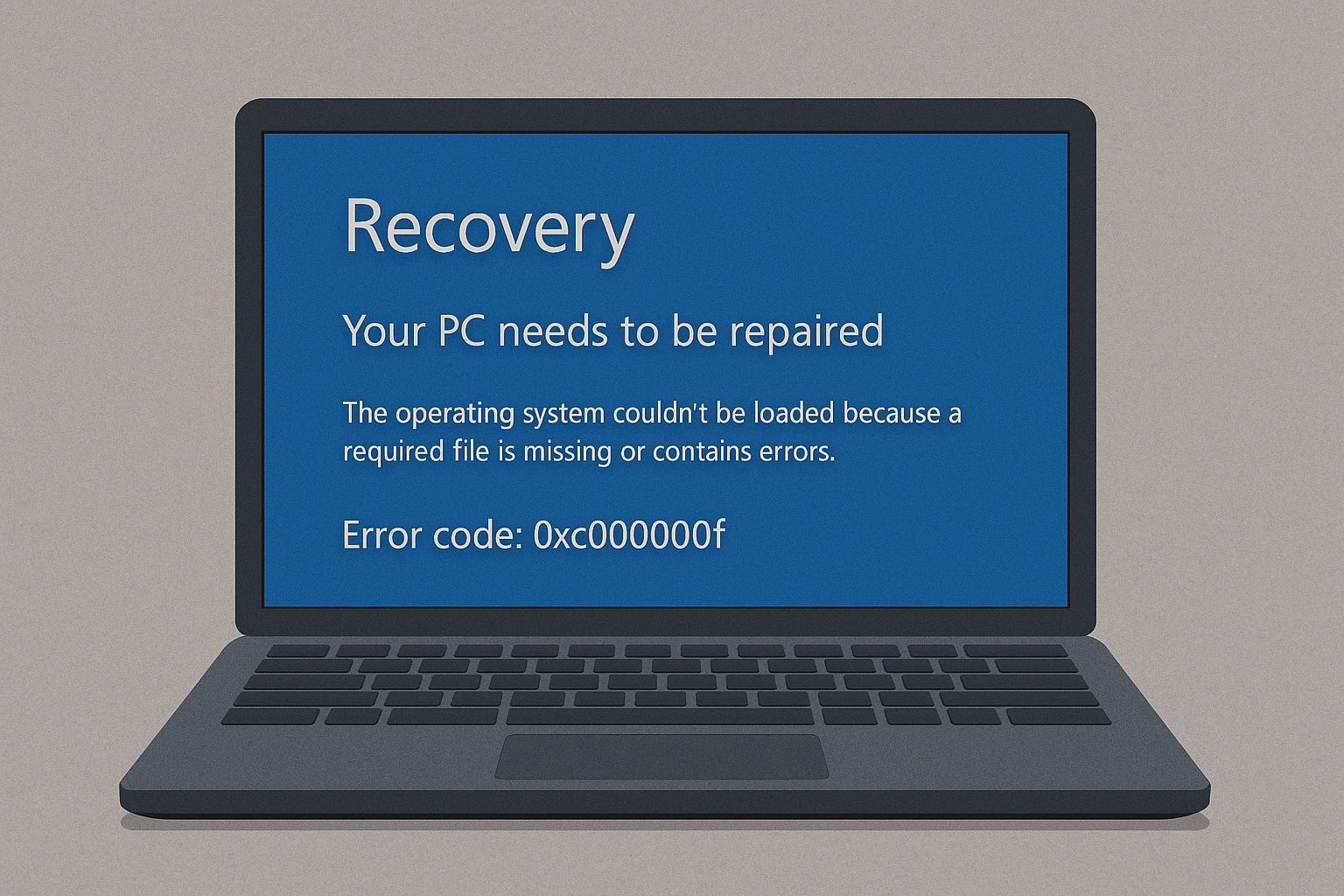
Heureusement, il y a quelques viable voies de recours pour obtenir l’erreur de l’existence. Cet article va vous donner quelques idées sur la question et de la façon dont vous pouvez éventuellement le corriger.
Qu’est-ce que le Code d’Erreur 0xc000000f?
L’ erreur 0xc000000f est un problème de démarrage que l’habitude des racines à partir des problèmes avec la Configuration de Démarrage de la Base de données dans Windows 10 ou 11. Le BCD n’est pas disponible ou peut être corrompu, de la prévention de ses bottes de charger important de démarrage de l’information, ce qui résulte en une erreur.
Les Causes courantes de Code d’Erreur 0xc000000f
Code d’erreur 0xc000000f peut être le résultat de nombreuses raisons, mais les trois principaux sont:
- La BCD est manquant ou endommagé: La BCD est un très, élément vital dans le système de processus de démarrage. Si elle est corrompue ou est manquant, Windows ne sera pas en mesure de démarrer et de se débarrasser de cette erreur 0xc000000f.
- Fichiers Système Endommagés. Les pannes d’alimentation et installation incomplète sont les causes d’une corruption de système de fichiers. Pendant le démarrage, l’erreur est initié lorsque le système de fichiers sont corrompus.
- Mauvais Câbles De Données. Plus ou endommagé des câbles de données peut causer de lire et d’écrire des erreurs; ils sont parfois même empêcher Windows d’accéder à tous les fichiers nécessaires pour démarrer.
Des Solutions pour régler le Code d’Erreur 0xc000000f
Le Windows 10/11 0xc000000f erreur est causée, d’une manière ou d’une autre, en manquant ou mal configuré le système de fichiers de votre système d’exploitation. La bonne nouvelle est que vous pouvez obtenir débarrasser de lui par le biais de plusieurs méthodes. Mais nous allons nous concentrer uniquement sur quelques meilleurs.
Débrancher Les Périphériques Externes
Tout d’abord, débranchez tous les périphériques externes comme les clés Usb, des Dvd et des disques durs externes, comme c’est parfois le problème est provoqué par des conflits matériels. Une fois déconnecté, redémarrez votre PC et voir si l’erreur persiste.
Méthode 1: Utiliser La Réparation Du Démarrage
Le haut- Réparation du Démarrage de l’outil dans Windows peut détecter et résoudre les problèmes d’empêcher Windows de démarrer correctement. Voici comment l’utiliser:
- Créer une clé USB bootable ou un DVD.
- Démarrez votre ordinateur à l’aide du support d’installation.
- Sélectionnez Réparer votre ordinateur et exécuter la Réparation du Démarrage de fixer la BCD. À partir d’ici, la Réparation du Démarrage de l’outil va scanner votre ordinateur, puis vous demander de sélectionner les éléments à installer à partir de la liste.
Attendez que le ‘system recovery options’ de la fenêtre de la liste, puis choisissez la Réparation du Démarrage de l’option pour démarrer le processus de réparation.
Méthode 2: Reconstruire la BCD Manuellement
Si la Réparation du Démarrage ne fonctionne pas, vous pouvez reconstruire manuellement la BCD à l’aide de la bootrec.exe outil:
- Démarrage à partir du support d’installation de Windows et aller à l’ Invite de Commande.
- Tapez les commandes suivantes:
bootrec /fixmbrbootrec /fixbootbootrec /rebuildbcdbootrec /ScanOs
- Appuyez sur Entrée après chaque commande, puis redémarrez votre ordinateur.
Méthode 3: Vérification du Disque pour les Erreurs
Après la reconstruction de la BCD via bootrec.exe utilitaire, vérifiez votre disque pour les erreurs.
Vous pouvez exécuter la commande chkdsk /f /r commande de le faire. Cette commande permet de numériser et de réparer les erreurs sur le disque dur et les secteurs défectueux qui peuvent être responsables de l’erreur 0xc000000f.
Méthode 4: Créer une Nouvelle Partition EFI
Si cela nefonctionne pas, vous pourriez avoir à créer une nouvelle partition EFI.
Démarrage en Invite de Commande et exécuter les commandes listées ci-dessous:
diskpartlist diskselect disk 0 (pour créer une nouvelle partition EFI)list partitionselect partition (en supposant que vous avez au moins 200 mo d’espace libre dans la partition)shrink desired=200 minimum=200create partition EFI
De nouveau, répétez la procédure ci-dessus pour spécifier les propriétés de la nouvelle partition.
list partitionselect partition 2Forma fs=fat32liste de volselect vol 3assignlist vol
C’est tout. Vous pouvez maintenant exécuter le bcdboot C:\Windows /l en-gb /s B: /f ALL commande et vérifier si le problème a disparu.
Les Notes Finales
Code d’erreur 0xc000000f pourrait être un problème provoqué par la corruption de fichiers système, fichiers système manquants, ou même des problèmes de matériel. Toutes les solutions ci-dessus doivent obtenir le système de retour à la normale. Dans le processus, à faire bon usage de Outbyte PC Repair à garder cette, entre autres erreurs, à la baie.
Dans notre Bibliothèque de pilotes, vous pouvez trouver le plus compatible avec le système et les pilotes de matériel pour votre système d’exploitation, ainsi que de courtes guides d’installation.
Populaire des pilotes à partir de notre bibliothèque:
Realtek USB GBE Family Controller pilote
I2C HID pilote de Périphérique
FAQs
Quelles sont les causes de code d’erreur 0xc000000f?
Il peut aussi être causée par des corrompus ou endommagés fichiers BCD, la corruption de fichiers système, les problèmes de matériel ou comme défectueux, câbles de données.
Vais-je être en mesure de réparer l’erreur sans avoir à réinstaller Windows?
Oui, cette erreur peut être corrigée à l’aide d’une Réparation du Démarrage ou manuellement la reconstruction de la BCD sans réinstaller Windows.
Quelle est la Configuration de Démarrage de la Base de données?
BCD contient de telles informations de démarrage de Windows s’appuie sur. La Corruption dans il bloque le système d’être en mesure de démarrer.
La vérification de mes erreurs du disque?
Exécutez chkdsk /f /r via l’Invite de Commande pour analyser et réparer les erreurs de disque.


